LINEは日常的なコミュニケーションに欠かせないツールですが、突然キーボードが表示されなくなる不具合に直面すると、非常に困惑します。
特に急ぎの連絡を取ろうとした際にキーボードが出ないと、焦りや苛立ちを感じる方も多いでしょう。
このような現象は、iOSのバージョンや使用しているキーボードアプリ、スマートフォンのスペックなど、いくつかの要因によって引き起こされることがあります。
この記事では、LINEでキーボードが出ない原因を状況別に解説し、それぞれのケースに応じた具体的な対処法をご紹介します。
LINEでキーボードが出ない時の対処法まとめ
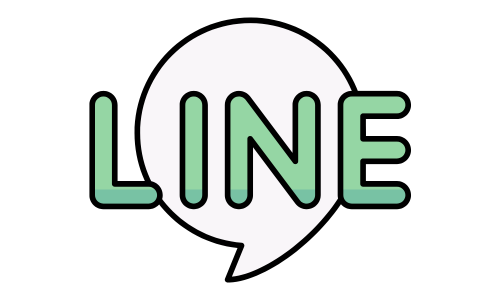
LINEでキーボードが表示されない場合、まず基本操作を確認し、次に発生原因を特定することが重要です。
そもそもLINEのキーボードの出し方とは?
LINEでキーボードが出ない場合、最初にメッセージ欄をタップする基本操作を確認してください。
正しく操作しているにもかかわらず表示されない場合は、端末の設定や他アプリでの挙動も併せて確認する必要があります。
他のアプリでキーボードが表示されるかを試すことで、LINEアプリ特有の不具合か、システム全体の問題かを切り分ける手がかりになります。
キーボードが出ない現象が起きる主な原因
キーボードが表示されない現象は、複数の要因で発生することがあります。
代表的な原因には、アプリやOSのバグ、アップデートによる不具合、またはサードパーティ製キーボードとの互換性の問題が挙げられます。
特にLINEでは、ソフトウェアの更新後に不具合が出ることも多く、設定やバージョン管理が重要なポイントになります。
キーボードが出ないよくあるシチュエーションと原因
実際にキーボードが表示されないタイミングや環境には、共通するパターンがあります。
それぞれのケースに応じて原因と対策を確認しましょう。
iOS 17ベータ版を使用している場合
iOS 17のベータ版は、正式リリース前のテスト段階であるため、安定性に欠ける部分があります。
その影響で、LINEアプリにおいてキーボードが正常に表示されない不具合が報告されています。
特に入力欄をタップしても反応がない、あるいは一部機能が動作しないなどの症状が出やすくなります。
ベータ版は開発者向けの環境であり、日常使用に適していないことを理解しておくことが大切です。
Simejiキーボードを使っている場合
Simejiは多機能で人気のあるキーボードアプリですが、LINEとの互換性により不具合が発生することがあります。
具体的には、キーボードが起動せず、文字入力ができなくなるケースが報告されています。
これは、アプリ同士の連携エラーや設定上の制限が原因となることが多く、Simeji側のアップデートや設定変更によって改善される場合があります。
Simeji公式が推奨する対処法を確認し、段階的に対応を進めましょう。
古い・低スペックスマホを使っている場合
古いスマートフォンや処理能力が低い端末では、アプリの動作が遅延しやすく、キーボードの表示にも影響が出ることがあります。
特にメモリの使用量が多い場合や、バックグラウンドで複数のアプリが動作している場合には、キーボードの起動が遅れる、または反応しなくなる現象が見られます。
このような場合は、端末の再起動や不要なアプリの終了が効果的です。
さらに、アプリやOSのアップデートも併せて確認するとよいでしょう。
状況別に見る具体的な解決策
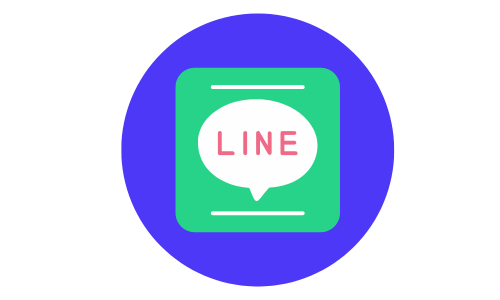
LINEでキーボードが出ない問題は、使用環境によって最適な解決策が異なります。
ここでは代表的なケースごとに対応方法を紹介します。
iOS 17ベータ版を使っていて不具合が出る時
iOS 17ベータ版では、安定性の欠如が原因でキーボードが正常に動作しないことがあります。
特に開発段階の機能や未修正のバグが、LINEとの相性に影響を与えることが多いです。
この場合はiTunesまたはFinderを使用し、安定版のiOSへ戻すことで問題が解消する可能性があります。
なお、復元前にはデータのバックアップを必ず行い、Appleサポートの公式ガイドラインに沿って操作することが推奨されます。
Simeji利用時にキーボードが出ない時
Simejiを利用している際にキーボードが表示されない場合は、いくつかの手順を試すことで改善が期待できます。
まず、SimejiとLINEの両アプリを最新版にアップデートし、再起動を行ってください。
次に、Simejiのフルアクセス設定をオン・オフ切り替えることで、動作が安定する場合があります。
効果がない場合は、キーボード設定からSimejiを一度削除し、再度追加する操作も有効です。
Simeji公式のアナウンスやFAQも参考にするとよいでしょう。
古いスマホで起きやすいケースの対処法
古いスマートフォンでは、処理性能の低さやメモリ不足により、アプリが正常に動作しにくいことがあります。
まずはLINEアプリとOSのバージョンを確認し、アップデートがあれば適用してください。
不要なアプリの終了やキャッシュの削除も、端末のパフォーマンス改善に役立ちます。
それでも不具合が続くようであれば、端末自体の買い替えを検討することも一つの手段です。
特にアプリの動作要件が年々高度化している現在では、一定以上のスペックが必要になります。
再発防止のために知っておきたいポイント
キーボード表示の不具合を繰り返さないためには、日頃からのメンテナンスや知識が重要です。
以下の対策を心がけましょう。
端末やアプリの定期的なアップデートを
アプリやOSは、新しいバージョンがリリースされるたびに安定性や互換性が向上しています。
LINEやキーボードアプリ、さらにOSのアップデートを定期的に確認することで、不具合の予防につながります。
特にセキュリティパッチやバグ修正が含まれている場合は、速やかに対応することが望ましいです。
自動更新機能を活用するのも一つの方法です。
キーボードアプリの選び方と相性の重要性
サードパーティ製のキーボードアプリは多機能で便利ですが、すべてのアプリと完全に互換性があるわけではありません。
LINEとの相性が悪い場合、表示や入力に問題が発生することがあります。
そのため、アプリのレビューや公式サイトの対応状況を確認してから導入するのが理想です。
特に利用者が多いLINEでは、実績のあるアプリを選ぶことが重要です。
LINE以外のアプリでキーボードが出るかも確認
不具合の原因がLINE固有のものか、端末やキーボード全体に起きているものかを切り分けるために、他のメッセージアプリやブラウザでキーボードが正常に動作するかを確認してください。
仮に他アプリで正常であれば、LINE側のバグや一時的な不具合である可能性が高くなります。
このように状況を見極めることが、適切な対応策を選ぶ際に役立ちます。
まとめ
LINEでキーボードが出ない問題は、使用するOSの状態やアプリの互換性、端末の性能など、複数の要因が絡んで発生します。
そのため、まずは基本的な動作確認を行い、状況に応じて適切な対処法を実施することが大切です。
iOS 17ベータ版の使用やSimejiのような外部キーボードを利用している場合は、特に注意が必要です。
今後同じトラブルを繰り返さないよう、日常的なアップデートや端末管理も意識しましょう。

